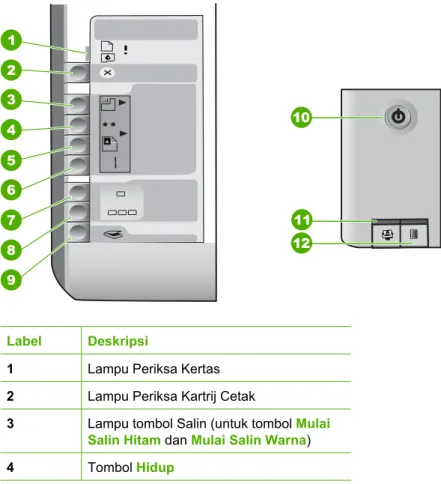HP Photosmart C3100 All-in-One series
Panduan Dasar
HP Photosmart C3100 All-in-One series
Adobe® dan Logo® Acrobat adalah merek dagang Adobe Systems Incorporated.
Windows®, Windows NT®, Windows ME®, Windows XP®, dan Windows 2000® adalah merek dagang terdaftar A.S. dari Microsoft Corporation. Intel® dan Pentium® adalah merek dagang atau merek dagang terdaftar Intel Corporation atau subsidiarinya di Amerika Serikat dan negara lain. Energy Star® dan logo Energy Star® merupakan merek dagang terdaftar A.S. untuk United States
Environmental Protection Agency. Nomor publikasi: Q8150-90202 Informasi tentang Hewlett-Packard Company
Informasi yang terkandung dalam dokumen ini dapat berubah sewaktu-waktu tanpa pemberitahuan sebelumnya.
Hak cipta dilindungi oleh undang-undang. Dilarang memperbanyak, mengadaptasi, atau menerjemahkan materi ini tanpa izin tertulis sebelumnya dari Hewlett-Packard, kecuali sejauh yang diperbolehkan menurut undang-undang hak cipta.
Satu-satunya jaminan untuk berbagai produk dan layanan HP dinyatakan secara tertulis dalam pernyataan jaminan yang menyertai berbagai produk dan layanan tersebut. Dalam hal ini tidak ada informasi apa pun yang dapat ditafsirkan sebagai pemberian jaminan tambahan. HP tidak akan bertanggung jawab atas kesalahan teknis atau editorial, atau informasi yang tidak tercantum dalam dokumen ini.
Isi
1 Gambaran umum HP All-in-One...2
Sekilas tentang HP All-in-One...3
Tombol panel kontrol ...4
Gambaran umum lampu status...5
Menggunakan perangkat lunak HP Photosmart...7
Mendapatkan informasi lebih lanjut...8
Buka Help [Bantuan] layar...8
Memuatkan sumber asli dan kertas...9
Mencegah kemacetan kertas...10
Membuat salinan...10
Memindai gambar...11
Mencetak foto dari lembar bukti...11
Mencetak dari perangkat lunak aplikasi...14
Mengganti kartrij cetak...15
Membersihkan HP All-in-One...17
2 Pemecahan masalah dan dukungan...19
Menghapus instalasi dan menginstal ulang perangkat lunak...19
Mengatasi masalah pemasangan perangkat keras...20
Kondisi error...22
Membersihkan kertas macet...22
Mengatasi masalah kartrij cetak...23
Sebelum menghubungi dukungan pelanggan HP...24
3 Informasi teknis...26 Persyaratan sistem...26 Spesifikasi kertas...26 Spesifikasi cetak...26 Spesifikasi salin...27 Spesifikasi pindai...27 Spesifikasi fisik...27
Spesifikasi daya listrik...27
Spesifikasi lingkungan...27
Informasi akustik...27
Program penanganan produk ramah lingkungan...27
Info pengaturan...28
1
Gambaran umum HP All-in-One
Gunakan HP All-in-One untuk menyelesaikan tugas-tugas seperti membuat salinan, memindai dokumen, atau mencetak foto dari kartu memori dengan cepat dan mudah. Anda dapat mengakses beragam fungsi HP All-in-One secara langsung, tanpa harus menghidupkan komputer Anda.
Catatan Panduan ini menjelaskan pengoperasian dasar dan mengatasi
masalah, serta menyediakan informasi untuk menghubungi dukungan HP dan pemesanan persediaan
Bantuan layar merinci berbagai fitur dan fungsi secara lengkap, termasuk penggunaan perangkat lunak HP Photosmart yang disertakan dalam HP All-in-One. Untuk informasi lebih lanjut, baca Buka Help [Bantuan] layar
pada halaman 8.
Salin
HP All-in-One memungkinkan Anda menghasilkan salinan hitam putih dan warna bermutu tinggi pada berbagai jenis kertas. Anda dapat memperbesar atau memperkecil ukuran sumber asli agar sesuai pada kertas ukuran tertentu, mengatur kualitas salinan, dan membuat salinan foto berkualitas tinggi, termasuk salinan tanpa bingkai.
Pindai
Pemindaian merupakan proses mengubah teks dan gambar menjadi format elektronik untuk komputer Anda. Anda dapat memindai hampir semua dokumen (foto, artikel majalah, dan dokumen teks) pada HP All-in-One.
Cetak foto
HP All-in-One dilengkapi dengan slot kartu memori untuk memasukkan kartu memori, sehingga Anda dapat memulai pencetakan foto dari kamera digital tanpa perlu meng-upload foto-foto Anda ke komputer terlebih dahulu. Selain itu, jika HP All-in-One terhubung ke komputer dengan kabel USB, Anda juga dapat memindahkan foto-foto Anda ke komputer untuk dicetak, diedit, atau dibagikan.
Peringatan Jangan masukkan lebih dari satu kartu memori sekaligus. Jika lebih
dari satu kartu memori dimasukkan, data mungkin akan hilang selamanya.
Cetak dari komputer
HP All-in-One dapat digunakan dengan berbagai aplikasi perangkat lunak yang memungkinkan pencetakan. Anda dapat mencetak proyek yang berbeda, misalnya gambar tanpa bingkai, buletin, kartu ucapan, iron-on transfer, dan poster.
Gambaran umum H
P
Sekilas tentang HP All-in-One
Label Deskripsi 1 Panel kontrol
2 Tombol Hidup
3 Tombol Photosmart Express (kiri) dan tombol Lembar Bukti (kanan)
4 Slot kartu memori
5 Baki masukan
6 Penarik baki kertas
7 Pemandu lebar kertas
8 Pintu kartrij cetak
9 Kaca 10 Penahan tutup Label Deskripsi 1 Pintu belakang Gamb aran umu m HP All-in -One
Label Deskripsi
2 Port USB belakang
3 Koneksi daya*
* Gunakan hanya dengan adapter daya yang telah disediakan HP.
Tombol panel kontrol
Label Ikon Nama dan Deskripsi
1 Periksa Kertas/Periksa Cartridge Printer:
Menginformasikan Anda untuk memuatkan kertas, mengeluarkan kertas yang macet, memasang kembali kartrij cetak, mengganti kartrij cetak, atau menutup pintu kartrij cetak.
2 Tombol Batal: Menghentikan tugas atau mereset pengaturan.
3 Tombol Jenis Kertas : Mengubah pengaturan jenis kertas sesuai dengan jenis kertas yang terdapat di baki kertas (kertas biasa atau foto). Pengaturan default menggunakan kertas biasa.
4 Tombol Kualitas: Mengubah kualitas salinan. Kualitas default untuk kertas biasa adalah satu tanda bintang. Kualitas default untuk kertas foto adalah dua tanda bintang.
(bersambung)
Gambaran umum H
P
Label Ikon Nama dan Deskripsi
5 Tombol Ukuran: Mengubah ukuran gambar menjadi 100% (Ukuran asli), menyesuaikannya dengan ukuran halaman (Sesuaikan ukuran), atau mencetak gambar tanpa bingkai (Tanpa bingkai). Pengaturan default adalah 100% untuk kertas biasa dan tanpa bingkai untuk kertas foto.
6 Tombol Salinan: Menentukan jumlah salinan sesuai keperluan. Jika terjadi error, huruf E akan muncul di layar.
7 Tombol Mulai Salin Hitam: Membuat salinan hitam putih. Pada kondisi tertentu (misalnya, setelah mengeluarkan kertas macet), tombol ini akan melanjutkan pencetakan.
8 Tombol Mulai Salin Warna: Memulai salinan warna. Pada kondisi tertentu (misalnya, setelah
mengeluarkan kertas macet), tombol ini akan melanjutkan pencetakan.
9 Tombol Mulai Pindai/Cetak ulang: Memulai pemindaian.
10 Hidup: Menghidupkan atau mematikan HP All-in-One.
Saat HP All-in-One mati, perangkat masih menerima sedikit aliran arus listrik. Untuk menghilangkan daya listrik sepenuhnya, matikan HP All-in-One, dan kemudian cabut kabel daya.
11 Tombol Photosmart Express : Meluncurkan aplikasi perangkat lunak HP Photosmart Express di komputer Anda untuk mencetak, mengedit, dan membagikan foto.
12 Tombol Lembar Bukti: Mencetak lembar bukti ketika memori telah disisipkan ke HP All-in-One. Lembar bukti menunjukkan tampilkan thumbnail dari semua foto yang ada di kartu memori. Anda dapat memilih foto pada lembar bukti, kemudian mencetak foto-foto tersebut dengan memindai lembar bukti. Anda tidak perlu menghubungkan HP All-in-One ke komputer Anda untuk mencetak lembar bukti dari kartu memori.
Gambaran umum lampu status
Beberapa lampu indikator memberikan informasi status HP All-in-One.
(bersambung) Gamb aran umu m HP All-in -One
Label Deskripsi
1 Lampu Periksa Kertas
2 Lampu Periksa Kartrij Cetak
3 Lampu tombol Salin (untuk tombol Mulai Salin Hitam dan Mulai Salin Warna)
4 Tombol Hidup
Tabel berikut menggambarkan kondisi umum dan menjelaskan arti dari setiap kondisi lampu.
Status lampu Artinya
Semua lampu mati. HP All-in-One dimatikan. Tekan tombol Hidup
untuk menghidupkan perangkat. Lampu Hidup dan salah satu lampu tombol
Copy [Salin] menyala.
HP All-in-One siap mencetak, memindai, atau menyalin.
Lampu Hidup berkedip-kedip. HP All-in-One sedang sibuk mencetak, memindai, menyalin, atau melakukan tugas perawatan, seperti meluruskan kartrij cetak. Lampu Hidup berkedip cepat selama 3 detik
kemudian menyala tetap.
Anda menekan tombol saat HP All-in-One sedang sibuk mencetak, memindai, menyalin, atau melakukan tugas perawatan, seperti meluruskan kartrij cetak.
Lampu Hidup berkedip selama 20 detik kemudian menyala tetap.
Anda menekan tombol Mulai Pindai/Cetak ulang dan tidak ada respons dari komputer.
Gambaran umum H
P
Status lampu Artinya
Lampu Periksa Kertas berkedip-kedip. ● HP All-in-One kehabisan kertas. ● HP All-in-One mengalami kertas macet. ● Pengaturan ukuran kertas tidak cocok
untuk ukuran kertas yang terdeteksi di baki kertas.
Untuk informasi lebih lanjut, periksa layar komputer untuk melihat pesan error. Lampu Periksa Kartrij Cetak berkedip-kedip. ● Pintu kartrij cetak terbuka.
● Kartrij cetak tidak ada atau tidak terpasang dengan benar.
● Pita tidak dilepaskan dari kartrij cetak. ● Kartrij cetak tidak untuk digunakan pada
HP All-in-One ini.
● Kartrij cetak kemungkinan rusak. Lampu Periksa Kertas dan Periksa Kartrij Cetak
berkedip.
Tempat kartrij cetak terhambat.
Matikan HP All-in-One, keluarkan semua objek yang menghambat tempat kartrij cetak (termasuk bahan material kemasan), lalu hidupkan kembali HP All-in-One. Lampu Periksa Kertas, Periksa Kartrij Cetak,
dan tombol Salin berkedip.
Pelat muka panel kontrol tidak dipasang atau tidak dipasang dengan benar.
Untuk informasi tentang pemasangan pelat muka kontrol panel, lihat Petunjuk
Pemasangan.
Hidup, lampu Periksa Kertas, dan Periksa Kartrij Cetak berkedip-kedip.
Pemindai rusak.
Matikan HP All-in-One, kemudian hidupkan kembali. Jika masalah masih tetap muncul, hubungi dukungan HP.
Semua lampu berkedip-kedip. HP All-in-One mengalami error fatal. 1. Matikan HP All-in-One.
2. Cabut kabel listrik.
3. Tunggu beberapa saat, kemudian hubungkan kembali kabel listrik. 4. Hidupkan kembali HP All-in-One. Jika masalah masih tetap muncul, hubungi dukungan HP.
Menggunakan perangkat lunak HP Photosmart
Anda dapat menggunakan perangkat lunak HP Photosmart untuk mengakses beragam fitur yang tidak tersedia di panel kontrol. Perangkat lunak HP Photosmart menyediakan cara mudah dan cepat untuk membuat cetak foto Anda atau membelinya secara online. Juga tersedia akses ke fitur dasar perangkat lunak HP Photosmart, seperti menyimpan, menampilkan, dan berbagi foto.
(bersambung) Gamb aran umu m HP All-in -One
Untuk informasi lebih lanjut tentang menggunakan perangkat lunak HP Photosmart, lihat HP Photosmart Software Help [Bantuan Perangkat Lunak HP Photosmart].
Mendapatkan informasi lebih lanjut
Berbagai sumber informasi, baik di dokumen cetak maupun di layar, menyediakan informasi tentang pemasangan dan penggunaan HP All-in-One.
● Panduan Pemasangan
Panduan Pemasangan menyediakan petunjuk pemasangan HP All-in-One Anda dan cara menginstal perangkat lunak. Pastikan Anda mengikuti langkah-langkah dalam Panduan Pemasangan secara berurutan.
Jika Anda mengalami masalah saat pemasangan, baca Pemecahan Masalah di bagian akhir Panduan Pemasangan, atau baca Pemecahan masalah dan dukungan pada halaman 19 di panduan ini.
● HP Photosmart Software Tour (Windows)
HP Photosmart Software Tour adalah cara interaktif dan menyenangkan untuk mendapatkan gambaran umum tentang perangkat lunak yang disertakan dalam HP All-in-One Anda. Anda akan mempelajari bagaimana perangkat lunak yang diinstal pada HP All-in-One dapat membantu Anda dalam mengedit, mengatur, dan mencetak foto Anda.
● Bantuan Layar
Bantuan layar menyediakan petunjuk lengkap tentang fitur-fitur di HP All-in-One Anda yang tidak dijelaskan dalam Panduan Pengguna ini, termasuk fitur yang hanya tersedia dengan menggunakan perangkat lunak yang diinstal pada HP All-in-One. Untuk informasi lebih lanjut, baca Buka Help [Bantuan] layar pada halaman 8. ● Readme
File Readme berisi informasi terbaru yang mungkin tidak ada dalam publikasi lain. Instal perangkat lunak untuk mengakses file Readme.
● www.hp.com/support
Jika Anda memiliki akses Internet, Anda dapat memperoleh bantuan dan dukungan dari situs web HP. Situs web ini menyediakan dukungan teknis, driver, persediaan, dan informasi pemesanan.
Buka Help [Bantuan] layar
Panduan ini menjelaskan tentang contoh fitur yang tersedia agar Anda dapat mulai menggunakan HP All-in-One. Telusuri Bantuan layar yang disertakan dalam perangkat lunak Anda untuk informasi tentang semua fitur yang didukung HP All-in-One.
Untuk mengakses HP Photosmart Software Help [Bantuan Perangkat Lunak HP Photosmart] di komputer Windows
1. Di HP Solution Center [Pusat Solusi HP], klik tab untuk HP All-in-One. 2. Di bagian Device Support [Dukungan Perangkat], klik Onscreen Guide
[Panduan Layar] atau Troubleshooting [Pemecahan Masalah].
– Jika Anda mengklik Onscreen Guide [Panduan Layar], maka menu pop-up akan muncul. Anda dapat memilih untuk membuka halaman sambutan untuk
Gambaran umum H
P
seluruh sistem Bantuan atau secara khusus mengakses Bantuan untuk HP All-in-One.
– Jika Anda mengklik Troubleshooting [Pemecahan Masalah], halaman
Troubleshooting and support [Pemecahan Masalah dan Dukungan]
terbuka.
Untuk mengakses HP Photosmart Mac Help [Bantuan HP Photosmart Mac]
➔ Pada menu Help [Bantuan] di HP Photosmart Studio, pilih HP Photosmart Mac Help [Bantuan HP Photosmart Mac].
HP Photosmart Mac Help [Bantuan HP Photosmart Mac] akan muncul.
Memuatkan sumber asli dan kertas
Anda dapat menyalin atau memindai dokumen asli berukuran hingga letter atau A4 dengan menempatkannya di atas kaca.
Untuk memuatkan sumber asli pada kaca
1. Angkat penutup pada HP All-in-One.
2. Muatkan dokumen asli Anda dengan muka cetak menghadap bawah di sudut kanan depan kaca.
Tip Untuk bantuan lebih lanjut tentang memuatkan dokumen asli, lihat petunjuk yang tertera di bagian tepi kaca.
3. Tutup penutupnya.
Untuk memuat kertas foto ukuran 10 x 15 cm ke baki masukan.
1. Keluarkan semua kertas dari baki masukan.
2. Masukkan tumpukan kertas foto ke sisi paling kanan dari baki masukan dengan sisi lebar di depan dan muka cetak menghadap bawah. Dorong ke depan tumpukan kertas foto tersebut sampai berhenti.
Bila kertas foto yang Anda gunakan memiliki perforasi, muat kertas foto sehingga tab perforasi menghadap ke arah Anda.
Gamb aran umu m HP All-in -One
Tip Untuk bantuan lebih lanjut tentang memuat kertas foto berukuran kecil, lihat ikon-ikon gravir di dasar baki masukan untuk memuat kertas foto. 3. Geser masuk pemandu lebar kertas sampai berhenti di pinggir kertas.
Jangan memasukkan kertas ke baki masukan terlalu penuh; pastikan bahwa tumpukan kertas pas dengan baki masukan dan tidak melebihi batas atas pemandu lebar kertas.
Untuk hasil terbaik, atur jenis dan ukuran kertas sebelum menyalin atau mencetak.
Mencegah kemacetan kertas
Untuk membantu menghindari kemacetan kertas, ikuti petunjuk-petunjuk ini. ● Ambil kertas yang telah selesai dicetak dari baki keluaran.
● Jagalah kertas agar tidak menggulung atau kusut dengan menyimpan semua kertas yang tidak digunakan secara mendatar dalam kantung yang dapat ditutup kembali. ● Pastikan kertas yang dimuat di baki masukan dalam keadaan rata dan
ujung-ujungnya tidak terlipat atau sobek.
● Jangan campur berbagai jenis kertas dan ukuran kertas pada baki masukan; seluruh tumpukan kertas di baki masukan harus sama ukuran dan jenisnya.
● Atur pemandu lebar kertas pada baki masukan hingga terpasang rapi dengan seluruh kertas. Pastikan pemandu lebar kertas tidak menyebabkan kertas di baki masukan tertekuk.
● Jangan mendorong kertas terlalu jauh ke depan pada baki masukan. ● Gunakan jenis kertas yang dianjurkan untuk HP All-in-One.
Membuat salinan
Anda dapat membuat salinan bermutu tinggi dari panel kontrol.
Untuk membuat salinan dari panel kontrol
1. Pastikan Anda memiliki kertas yang dimuat pada baki masukan.
2. Muatkan dokumen asli Anda dengan muka cetak menghadap bawah di sudut kanan depan kaca.
3. Tekan Mulai Salin Hitam atau Mulai Salin Warna untuk memulai penyalinan.
Gambaran umum H
P
Memindai gambar
Anda dapat mulai memindai dari komputer atau dari HP All-in-One. Bagian ini menjelaskan bagaimana memindai dari panel kontrol HP All-in-One saja.
Untuk menggunakan fitur pindai, HP All-in-One dan komputer harus dihubungkan dan dihidupkan. Perangkat lunak HP Photosmart (Windows) atau Perangkat lunak
HP Photosmart Mac (Mac) harus diinstal dan dijalankan pada komputer Anda sebelum melakukan pemindaian.
● Di komputer Windows, cari ikon HP Digital Imaging Monitor di baris sistem Windows (di sisi kanan bawah layar, dekat jam) untuk memastikan perangkat lunak tersebut dijalankan.
Catatan Menutup ikon HP Digital Imaging Monitor di baris sistem
Windows dapat menyebabkan HP All-in-One kehilangan beberapa fungsionalitas pindainya. Jika ini terjadi, Anda dapat kembali ke fungsionalitas penuh dengan menghidupkan ulang komputer Anda atau dengan mengaktifkan Perangkat lunak HP Photosmart.
● Di Mac, perangkat lunak tersebut selalu dijalankan.
Tip Anda dapat menggunakan Perangkat lunak HP Photosmart (Windows) atau Perangkat lunak HP Photosmart Mac (Mac) untuk memindai gambar, termasuk gambar panorama. Dengan menggunakan perangkat lunak ini, Anda dapat mengedit, mencetak, dan juga berbagi gambar pindai. Untuk informasi lebih lanjut, lihat Bantuan layar yang terdapat pada HP All-in-One.
Untuk memindai ke komputer
1. Memuatkan dokumen asli Anda dengan muka cetak menghadap bawah di sudut kiri depan kaca.
2. Tekan Mulai Pindai/Cetak ulang.
Gambar pratinjau hasil pemindaian muncul pada komputer, dimana anda dapat mengeditnya.
3. Buat beberapa perubahan pada gambar pratinjau, lalu klik Accept [Terima] setelah selesai.
Mencetak foto dari lembar bukti
Lembar bukti merupakan cara sederhana dan mudah untuk memilih foto dan
mencetaknya langsung dari kartu memori tanpa bantuan komputer. Lembar bukti yang panjangnya mungkin beberapa halaman, memperlihatkan tampilan thumbnail seluruh foto yang tersimpan dalam kartu memori. Nama file, nomor indeks, dan tanggal terlihat di bawah setiap gambar thumbnail.
Lembar bukti juga merupakan cara cepat untuk membuat katalog cetak foto Anda.
Gamb aran umu m HP All-in -One
Catatan Dari HP All-in-One, Anda hanya dapat mengakses file gambar JPEG dan TIFF. Untuk mencetak jenis file lainnya, pindahkan file dari kartu memori ke komputer Anda dan gunakan perangkat lunak HP Photosmart.
Untuk mencetak foto dari lembar bukti, Anda harus menyelesaikan tugas-tugas berikut yang dijelaskan secara rinci dalam prosedur di bawah ini.
● Mencetak lembar bukti foto-foto pada kartu memori ● Melengkapi lembar bukti
● Memindai lembar bukti
Untuk mencetak lembar bukti
1. Untuk memuatkan sumber asli pada kaca
2. Masukkan kartu memori ke slot yang tepat pada HP All-in-One.
HP All-in-One mendukung kartu memori yang diuraikan di bawah ini. Setiap jenis kartu memori hanya dapat dimasukkan ke dalam slot yang sesuai untuk masing-masing kartu.
Gambaran umum H
P
– Slot kiri atas: Secure Digital, MultiMediaCard (MMC), Secure MultiMedia Card,
Memory Stick, Magic Gate Memory Stick, Memory Stick Duo (dengan adapter pengguna), Memory Stick Pro, xD-Picture Card
– Slot kanan atas: Memory Stick Duo (tanpa adapter pengguna)
– Slot bawah: CompactFlash (I, II)
3. Tekan tombol Lembar Bukti (terletak di atas slot kartu memori). Tombol Lembar Bukti adalah tombol di kanan.
HP All-in-One mencetak lembar bukti.
4. Jika lembar bukti telah selesai dicetak, ikuti petunjuk pada lembar bukti untuk memilih foto yang ingin Anda cetak, lalu pindailah lembar bukti.
Untuk memindai lembar
1. Muatkan lembar bukti menghadap ke bawah pada kaca di sudut kanan depan. Pastikan sisi-sisi lembar bukti menyentuh pada bagian samping kanan dan depan. Tutup penutupnya. Gamb aran umu m HP All-in -One
2. Pastikan kartu memori yang Anda gunakan untuk mencetak lembar bukti masih berada di dalam HP All-in-One ketika Anda memindai lembar bukti.
3. Pastikan Anda telah memuat kertas foto ke baki masukan. 4. Tekan Lembar Bukti.
HP All-in-One memindai lembar bukti dan mencetak foto-foto yang dipilih.
Mencetak dari perangkat lunak aplikasi
Sebagian besar pengaturan cetak ditangani secara otomatis oleh aplikasi perangkat lunak. Anda harus memilih pengaturan secara manual untuk mengubah kualitas cetak, mencetak pada jenis kertas khusus dan film transparansi, atau menggunakan fitur khusus.
Untuk mencetak dari aplikasi perangkat lunak (Windows)
1. Pastikan Anda memiliki kertas yang dimuat pada baki masukan. 2. Pada menu File di dalam perangkat lunak aplikasi, klik Print [Cetak]. 3. Pastikan HP All-in-One merupakan printer yang dipilih.
4. Jika Anda perlu mengubah pengaturan, klik tombol untuk membuka kotak dialog
Properties [Properti].
Tergantung pada aplikasi perangkat lunak Anda, nama tombol ini biasanya adalah Properties [Properti], Options [Pilihan], Printer Setup [Atur Printer],
Printer, atau Preferences [Preferensi].
5. Pilih opsi yang sesuai untuk pekerjaan pencetakan Anda dengan menggunakan fitur yang tersedia pada berbagai tab.
6. Klik OK untuk menutup kotak dialog Properties [Properti]. 7. Klik Print [Cetak] atau OK untuk mulai mencetak.
Untuk mencetak dari aplikasi perangkat lunak (Mac)
1. Pastikan Anda memiliki kertas yang dimuat pada baki masukan.
2. Dari menu File pada aplikasi perangkat lunak, pilih Page Setup [Pengaturan Halaman].
3. Pastikan HP All-in-One merupakan printer yang dipilih.
Gambaran umum H
P
4. Menentukan atribut halaman: – Pilih ukuran kertas. – Pilih orientasi.
– Masukkan persentase penskalaan. 5. Klik OK.
6. Dari menu File di aplikasi perangkat lunak Anda, pilih Print [Cetak]. Kotak dialog Print [Cetak] muncul, dan panel Copies & Pages [Salinan & Halaman] terbuka.
7. Ganti pengaturan cetak untuk masing-masing pilihan di pop-up menu, sesuai proyek Anda.
8. Klik Print [Cetak] untuk mulai mencetak.
Mengganti kartrij cetak
Ikuti petunjuk ini saat level tinta rendah.
Catatan Jika level tinta kartrij cetak rendah, sebuah pesan akan muncul pada
layar komputer Anda. Anda juga dapat memeriksa level tinta dengan menggunakan perangkat lunak yang diinstal di HP All-in-One.
Saat pesan peringatan level tinta rendah muncul pada layar, pastikan Anda telah memiliki persediaan kartrij cetak penggantinya. Anda juga sebaiknya mengganti kartrij cetak saat teks hasil cetak tidak terlihat jelas atau jika Anda mengalami persoalan kualitas cetakan yang terkait dengan kartrij cetak.
Untuk memesan kartrij cetak HP All-in-One, kunjungi www.hp.com/learn/suresupply. Jika diminta, pilih negara/kawasan Anda, ikuti petunjuk untuk memilih produk, dan klik salah satu link belanja pada halaman web.
Untuk mengganti print cartridge
1. Pastikan HP All-in-One menyala.
Perhatian Jika HP All-in-One mati saat Anda membuka pintu kartrij cetak
untuk menjangkau kartrij cetak, HP All-in-One tidak akan melepaskan kartrid untuk penggantian. Anda mungkin akan menyebabkan HP All-in-One rusak, jika kartrij cetak tidak terpasang dengan baik saat mencoba
mengeluarkannya.
2. Memastikan baki masukan memuat kertas putih polos ukuran letter atau A4 yang belum terpakai.
3. Buka pintu kartrij cetak.
Tempat kartrij cetak bergerak ke sisi paling kanan HP All-in-One.
4. Tunggu sampai print carriage berhenti dan diam, kemudian tekan sedikit print cartridge untuk melepaskannya.
Gamb aran umu m HP All-in -One
Jika Anda mengganti print cartridge tiga-warna, keluarkan print cartridge dari slot di sisi kiri.
Jika Anda mengganti print cartridge hitam atau foto, keluarkan print cartridge dari slot di sisi kanan.
1 Slot print cartridge untuk print cartridge tiga-warna
2 Slot print cartridge untuk print cartridge hitam dan print cartridge foto
5. Tarik print cartridge ke arah Anda hingga keluar dari slotnya.
6. Jika Anda mengeluarkan kartrij cetak hitam untuk memasang kartrij cetak foto, simpan kartrij cetak hitam dalam pelindung kartrij cetak atau kantung plastik kedap udara.
Jika Anda mengeluarkan print cartridge karena tinta habis, lakukan daur ulang print cartridge. Program Daur Ulang Pasokan HP Inkjet tersedia di banyak negara/ wilayah dan memungkinkan Anda mendaur ulang print cartridge tanpa biaya. Untuk informasi lebih lanjut, kunjungi situs web HP di:
www.hp.com/hpinfo/globalcitizenship/environment/recycle/inkjet.html
7. Buka print cartridge baru dari kotaknya dan dengan berhati-hati sentuhlah plastik hitamnya saja, kemudian secara perlahan, lepaskan pita plastik dengan menarik bagian ujung yang berwarna merah jambu.
1 Kontak berwarna tembaga
2 Pita plastik dengan label tarik merah jambu (harus dilepaskan sebelum pemasangan) 3 nosel tinta di bawah pita
Perhatian Jangan sentuh kontak berwarna tembaga atau nosel tinta. Jika
bagian ini tersentuh akan menyebabkan nosel tinta menjadi macet, rusak, serta terganggunya sambungan listrik.
Gambaran umum H
P
8. Dorong print cartridge yang baru ke arah depan sehingga mengisi slot yang kosong. Kemudian tekan perlahan bagian atas print cartridge sampai terkunci pada soketnya.
Jika Anda memasang print cartridge tiga warna, geser kartrij ke slot kiri. Jika Anda memasang print cartridge foto atau hitam, geser kartrij ke slot kanan.
9. Tutup pintu kartrij cetak.
Jika Anda memasang kartrij cetak baru, HP All-in-One akan mencetak lembar pelurusan kartrij cetak.
Catatan Jika dalam baki masukan terdapat kertas berwarna saat Anda
meluruskan kartrij cetak, maka pelurusan tidak akan berhasil. Masukkan kertas putih ke dalam baki masukan, kemudian coba luruskan kembali. Jika pelurusan tidak juga berhasil, maka kemungkinan sensor atau kartrij cetak rusak. Hubungi Dukungan HP. Kunjungi www.hp.com/support. Jika diminta, pilih negara/wilayah Anda, lalu klik Contact HP [Kontak HP] untuk informasi tentang menghubungi dukungan teknis.
Membersihkan HP All-in-One
Untuk memastikan hasil salinan dan pindaian tetap jelas, Anda perlu membersihkan kaca dan penahan tutup. Anda juga dapat membersihkan debu di bagian luar HP All-in-One.
● Membersihkan kaca
● Membersihkan penahan tutup
Gamb aran umu m HP All-in -One
Membersihkan kaca
Kaca yang kotor oleh bekas jari, noda, rambut, dan debu di permukaan kaca akan menurunkan performa dan mempengaruhi akurasi fungsi.
Untuk membersihkan kaca
1. Matikan HP All-in-One, cabut kabel listrik, dan angkat tutupnya.
2. Bersihkan kaca menggunakan kain lembut atau spons yang sedikit dibasahi dengan larutan pembersih kaca nonabrasif.
Perhatian Jangan gunakan pembersih abrasif, aseton, benzena, atau
karbon tetraklorida pada kaca, karena akan merusak permukaannya. Jangan gunakan atau semprotkan cairan semprot pada permukaan kaca. Cairan tersebut dapat meresap ke bagian bawah kaca dan merusak perangkat.
3. Keringkan kaca menggunakan kain kering, lembut, dan bebas serabut agar tidak berbekas.
4. Hubungkan kabel daya, lalu hidupkan HP All-in-One.
Membersihkan penahan tutup
Kotoran kecil dapat mengendap pada penahan dokumen putih yang terletak di bawah tutup HP All-in-One.
Untuk membersihkan penahan tutup
1. Matikan HP All-in-One, lepas kabel daya, kemudian angkat penutup.
2. Bersihkan penahan dokumen putih menggunakan kain lembut atau spons yang sedikit dibasahi dengan sabun lembut dan air hangat.
Cuci penahan dengan hati-hati untuk menghilangkan kotoran yang melekat. Jangan gosok penahan.
3. Keringkan penahan menggunakan kain kering, lembut, dan bebas serabut.
Perhatian Jangan gunakan kertas pembersih, karena kaca dapat tergores.
4. Jika harus dibersihkan lebih lanjut, ulangi langkah sebelumnya mengunakan alkohol isopropil (gosok), kemudian seka seluruh permukaan penahan menggunakan kain lembab untuk menghilangkan sisa alkohol.
Perhatian Berhati-hatilah, jangan sampai memercikkan alkohol pada kaca
atau permukaan luar pada HP All-in-One, karena dapat merusak perangkat. 5. Hubungkan kabel daya, lalu hidupkan HP All-in-One.
Gambaran umum H
P
2
Pemecahan masalah dan
dukungan
Bab ini berisi informasi tentang cara memecahkan masalah pada HP All-in-One. Informasi tertentu akan diberikan untuk masalah pemasangan dan konfigurasi, serta beberapa topik pengoperasian. Untuk informasi lebih lanjut tentang cara memecahkan masalah, lihat Bantuan layar yang menyertai perangkat lunak Anda.
Beberapa masalah muncul karena HP All-in-One telah terhubung ke komputer melalui kabel USB sebelum perangkat lunak HP All-in-One diinstal pada komputer. Jika Anda telah menghubungkan HP All-in-One ke komputer sebelum petunjuk pada layar instalasi perangkat lunak meminta Anda untuk melakukannya, Anda harus mengikuti langkah-langkah berikut ini:
Mengatasi masalah umum pemasangan
1. Lepaskan kabel USB dari komputer.
2. Hapus instalasi perangkat lunak (jika Anda telah menginstalnya). 3. Aktifkan ulang komputer Anda.
4. Matikan HP All-in-One, tunggu satu menit, lalu hidupkan kembali. 5. Instal ulang perangkat lunak HP All-in-One.
Perhatian Jangan hubungkan kabel USB ke komputer sampai diminta oleh layar instalasi perangkat lunak.
Untuk informasi tentang kontak dukungan, lihat bagian dalam sampul belakang panduan ini.
Menghapus instalasi dan menginstal ulang perangkat lunak
Jika instalasi Anda tidak sempurna, atau jika Anda menghubungkan kabel USB ke komputer sebelum diminta oleh layar penginstalan perangkat lunak, Anda mungkin perlu menghapus instalasi dan menginstal ulang perangkat lunak. Jangan hanya menghapus file aplikasi HP All-in-One dari komputer Anda. Pastikan untuk menghapusnya dengan benar menggunakan utilitas penghapus instalasi yang tersedia saat Anda menginstal perangkat lunak yang menyertai HP All-in-One.
Untuk menghapus instalasi dari komputer Windows, kemudian menginstalnya kembali
1. Pada baris fungsi Windows, klik Start [Mulai], Settings [Pengaturan], Control Panel [Panel Kontrol].
2. Klik ganda Add/Remove Programs [Tambah/Hapus Program]. 3. Pilih HP All-in-One, lalu klik Change/Remove [Ubah/Hapus].
Ikuti petunjuk pada layar.
4. Lepas sambungan HP All-in-One dari komputer Anda. 5. Aktifkan ulang komputer Anda
Catatan Anda harus mencabut sambungan HP All-in-One sebelum menghidupkan ulang komputer Anda. Jangan hubungkan HP All-in-One ke komputer Anda hingga Anda telah menginstal ulang perangkat lunak.
6. Masukkan CD-ROM HP All-in-One ke drive CD-ROM komputer Anda, lalu mulailah program Setup.
7. Ikuti petunjuk di layar dan yang terdapat dalam Panduan Pemasangan yang disertakan dalam HP All-in-One.
Bila penginstalan perangkat lunak selesai, ikon HP Digital Imaging Monitor muncul di baris sistem Windows.
Untuk memastikan perangkat lunak telah diinstal dengan benar, klik dua kali ikon HP Solution Center [Pusat Solusi HP] pada desktop. Jika HP Solution Center [Pusat Solusi HP] menampilkan ikon-ikon penting (Scan Picture [Pindai Gambar] dan Scan Document [Pindai Dokumen]), maka perangkat lunak telah terinstal dengan benar.
Pemecah an masala h dan d u kun ga n
Untuk menghapus instalasi dari Mac, lalu menginstalnya kembali
1. Lepaskan sambungan HP All-in-One dari Mac Anda. 2. Buka folder Applications [Aplikasi]:Hewlett-Packard. 3. Klik dua kali pada HP Uninstaller.
Ikuti petunjuk pada layar.
4. Setelah perangkat lunak selesai dihapus, aktifkan kembali komputer Anda.
5. Untuk menginstal ulang perangkat lunak, masukkan HP All-in-One CD-ROM ke dalam drive CD-ROM komputer Anda.
6. Pada desktop, buka CD-ROM dan kemudian klik ganda HP All-in-One Installer.
7. Ikuti petunjuk di layar dan yang terdapat dalam Panduan Pemasangan yang menyertai HP All-in-One.
Mengatasi masalah pemasangan perangkat keras
Gunakan bagian ini untuk mengatasi masalah-masalah yang muncul selama pemasangan perangkat keras HP All-in-One.
HP All-in-One tidak dapat dihidupkan
Penyebab HP All-in-One tidak terhubung dengan benar ke catu daya.
Solusi
● Pastikan kabel daya tersambung dengan benar ke HP All-in-One dan adaptor daya. Hubungkan kabel daya ke stopkontak yang terhubung ke ground, pengaman arus, atau pembatas daya.
1 Sambungan listrik 2 Kabel daya dan adaptor
3 Stopkontak yang dihubung ke ground
● Jika Anda menggunakan pembatas daya, pastikan pembatas daya dinyalakan. Atau, coba hubungkan HP All-in-One secara langsung ke stopkontak yang memiliki ground. ● Periksa aliran arus dari stopkontak. Hubungkan perangkat yang Anda ketahui berfungsi
dengan baik ke stopkontak tadi, dan periksa apakah perangkat dapat dihidupkan. Jika tidak, mungkin ada masalah dengan stopkontak.
● Jika Anda menghubungkan HP All-in-One ke saklar, pastikan saklar tersebut hidup. Jika telah dihidupkan namun tetap tidak dapat berfungsi, mungkin ada masalah dengan stopkontak.
Penyebab Anda terlalu cepat menekan tombol Hidup.
Solusi HP All-in-One kemungkinan tidak dapat merespon jika Anda menekan tombol
Hidup terlalu cepat. Tekan sekali tombol Hidup. Diperlukan waktu beberapa menit sebelum
Pemecah an masalah dan duku nga n
HP All-in-One menyala. Jika Anda menekan tombol Hidup sekali lagi secara berurutan, akan mematikan perangkat.
Peringatan Jika HP All-in-One tidak berhasil dihidupkan, kemungkinan terjadi kerusakan mekanis. Lepaskan HP All-in-One dari stop kontak kemudian hubungi HP. Kunjungi:
www.hp.com/support
jika diminta, pilih negara/wilayah, kemudian klik Contact HP [Kontak HP] untuk informasi tentang menghubungi dukungan teknis.
Saya menghubungkan kabel USB, tetapi menemukan masalah untuk menggunakan HP All-in-One dengan komputer saya
Penyebab Kabel USB telah terpasang sebelum perangkat lunak diinstal. Menghubungkan kabel USB sebelum diminta dapat menyebabkan error.
Solusi Anda harus terlebih dulu menginstal perangkat lunak yang menyertai HP All-in-One sebelum menghubungkan kabel USB. Selama penginstalan, jangan hubungkan kabel USB sampai diminta oleh petunjuk pada layar.
Setelah Anda menginstal perangkat lunak, hubungkan komputer Anda ke HP All-in-One dengan kabel USB secara langsung. Cukup hubungkan ujung kabel USB ke bagian belakang komputer Anda dan ujung lainnya ke bagian belakang HP All-in-One. Anda dapat
menghubungkan ke salah satu port USB yang ada di bagian belakang komputer Anda.
Untuk informasi lebih lanjut tentang menginstal perangkat lunak dan menghubungkan kabel USB, lihat Panduan Pemasangan yang menyertai HP All-in-One.
HP All-in-One tidak dapat mencetak
Solusi Jika HP All-in-One dan komputer tidak berkomunikasi satu sama lain, coba lakukan langkah berikut:
● Perhatikan lampu Hidup yang terletak di depan HP All-in-One. Jika tidak menyala, maka HP All-in-One mati. Pastikan kabel listrik terpasang dengan benar pada HP All-in-One dan terhubung ke stopkontak. Tekan tombol Hidup untuk menghidupkan HP All-in-One. ● Pastikan kartrij cetak telah terpasang.
● Pastikan Anda memiliki kertas yang dimuat pada baki masukan. ● Pastikan bahwa kertas pada HP All-in-One tidak macet. ● Pastikan tempat kartrij cetak tidak macet.
Pemecah an masala h dan d u kun ga n
Buka pintu kartrij cetak untuk mengakses area tempat kartrij cetak. Keluarkan benda apa pun yang menghalangi tempat kartrij cetak, termasuk bahan kemasan yang tertinggal. Matikan HP All-in-One, lalu hidupkan kembali.
● Periksa apakah antrian cetak HP All-in-One tidak ditunda (Windows) atau dihentikan (Mac). Jika ya, pilih pengaturan yang sesuai untuk melanjutkan pencetakan. Untuk informasi lebih lanjut tentang mengakses antrian cetak, baca dokumentasi yang menyertai sistem operasi yang diinstal di komputer Anda.
● Periksa kabel USB. Jika Anda menggunakan kabel yang sudah usang, mungkin tidak bekerja dengan baik. Coba hubungkan ke produk lain untuk melihat apakah kabel USB bekerja. Jika Anda menemukan masalah, kabel USB mungkin perlu diganti. Juga periksa apakah panjang kabel tidak melebihi 3 meter.
● Pastikan komputer Anda memiliki USB. Beberapa sistem operasi, seperti misalnya Windows 95 dan Windows NT, tidak mendukung koneksi USB. Periksa dokumen yang menyertai sistem operasi Anda untuk informasi lebih lanjut.
● Periksa sambungan dari HP All-in-One ke komputer Anda. Pastikan kabel USB terpasang kuat ke port USB yang terdapat di belakang HP All-in-One. Pastikan ujung lain pada kabel USB dihubungkan ke port USB di komputer Anda. Setelah kabel dihubungkan dengan benar, matikan HP All-in-One, lalu nyalakan lagi.
● Jika Anda menghubungkan HP All-in-One menggunakan hub USB, pastikan bahwa hub tersebut sudah dihidupkan. Jika ternyata hub sudah dihidupkan, coba hubungkan secara langsung ke komputer Anda.
● Periksa printer atau scanner. Anda dapat memutuskan koneksi produk-produk tua dari komputer Anda.
● Coba hubungkan kabel USB ke port USB lain pada komputer Anda. Setelah Anda memeriksa sambungan, coba aktifkan ulang komputer Anda. Matikan HP All-in-One, lalu nyalakan kembali.
● Jika status HP All-in-One adalah offline, matikan HP All-in-One, lalu hidupkan kembali. Mulai pekerjaan pencetakan.
● Jika perlu, hapus lalu instal kembali perangkat lunak yang Anda instal dengan HP All-in-One.
Untuk informasi lebih lanjut tentang memasang HP All-in-One dan menghubungkannya ke komputer Anda, baca Panduan Pemasangan yang menyertai HP All-in-One.
Kondisi error
Lampu pada HP All-in-One menyala dalam urutan tertentu yang menandakan adanya beberapa kondisi error. Untuk informasi lebih lanjut tentang mengatasi kondisi error berdasarkan lampu status, baca Gambaran umum lampu status pada halaman 5.
Membersihkan kertas macet
Jika HP All-in-One memiliki kertas macet, periksa lebih dulu pintu belakang. Jika kertas yang macet bukan di dalam penggulung belakang, periksa pintu depan.
Untuk mengeluarkan kertas macet dari pintu belakang
1. Tekan tab di sisi kiri pintu belakang untuk membuka pintu tersebut. Lepas pintu dengan menariknya keluar dari HP All-in-One.
Pemecah an masalah dan duku nga n
2. Tarik kertas secara perlahan dari penggulung.
Perhatian Jika kertas sobek saat Anda mengeluarkannya dari penggulung, periksa penggulung dan roda untuk bagian sobekan kertas yang mungkin tertinggal di dalam perangkat. Jika Anda tidak membersihkan seluruh sobekan kertas dari HP All-in-One, kemacetan kertas dapat terulang kembali.
3. Pasang kembali pintu belakang. Perlahan dorong pintu ke depan hingga terkunci pada tempatnya.
4. Tekan Mulai Salin Hitam atau Mulai Salin Warna untuk melanjutkan pekerjaan.
Untuk membersihkan kertas macet dari pintu depan
1. Bila perlu, tarik ke bawah baki masukan untuk membukanya. Kemudian, turunkan pintu kartrij cetak.
2. Perlahan tarik kertas keluar dari penggulung.
Perhatian Jika kertas sobek saat Anda mengeluarkannya dari penggulung, periksa penggulung dan roda untuk bagian sobekan kertas yang mungkin tertinggal di dalam perangkat. Jika Anda tidak membersihkan seluruh sobekan kertas dari HP All-in-One, kemacetan kertas dapat terulang kembali.
3. Tutup pintu kartrij cetak.
4. Tekan Mulai Salin Hitam untuk melanjutkan pekerjaan.
Mengatasi masalah kartrij cetak
Jika Anda mengalami masalah saat pencetakan, mungkin masalahnya terletak pada salah satu kartrij cetak. Pemecah an masala h dan d u kun ga n
Untuk mengatasi masalah kartrij cetak
1. Keluarkan kartrij cetak hitam dari slot di sisi kanan. Jangan sentuh nosel tinta atau kontak berwarna tembaga. Periksa kerusakan yang mungkin pada kontak berwarna tembaga atau nosel tinta.
Pastikan pita plastik telah dilepaskan. Jika pita masih menutupi nosel tinta, lepas secara perlahan pita plastik dengan menarik label berwarna merah muda.
2. Masukkan kembali kartrij cetak dengan mendorongnya ke depan pada slotnya. Dorong kartrij cetak ke depan hingga terkunci pada soketnya.
3. Ulangi langkah 1 dan 2 untuk kartrij cetak tiga warna di sisi kiri.
4. Jika masalah berlanjut, cetak laporan swauji untuk memeriksa apakah ada masalah dengan kartrij cetak.
Laporan ini memberikan informasi berguna tentang kartrij cetak Anda, termasuk informasi status.
5. Jika laporan swauji menunjukkan suatu masalah, bersihkan kartrij cetak. 6. Jika masalah berlanjut, bersihkan kontak berwarna tembaga pada kartrij cetak.
7. Jika Anda masih mengalami masalah dengan pencetakan, periksa kartrij cetak yang menjadi penyebab timbulnya masalah dan segera menggantinya.
Untuk informasi lebih lanjut, baca Bantuan layar.
Sebelum menghubungi dukungan pelanggan HP
Program perangkat lunak dari perusahaan lain mungkin disertakan dengan HP All-in-One. Jika Anda mengalami masalah dengan program tersebut, Anda akan menerima bantuan teknis terbaik dengan menghubungi ahli dari perusahaan tersebut.
Jika Anda perlu menghubungi layanan Dukungan Pelanggan HP, lakukan langkah berikut terlebih dahulu:
1. Pastikan bahwa:
a. HP All-in-One tersambung dan dinyalakan. b. Kartrij cetak spesifik telah terpasang dengan benar.
c. Kertas yang disarankan telah dimuat dengan benar ke baki masukan. 2. Reset HP All-in-One:
a. Matikan HP All-in-One dengan menekan tombol Hidup. b. Cabut kabel listrik di bagian belakang HP All-in-One. c. Sambungkan kembali kabel listrik ke HP All-in-One. d. Hidupkan HP All-in-One dengan menekan tombol Hidup.
3. Untuk menemukan informasi tentang garansi dan dukungan, kunjungi situs web HP di www.hp.com/support. Jika diminta, pilih negara/wilayah Anda, lalu klik Contact HP [Kontak HP] untuk informasi tentang menghubungi dukungan teknis.
Untuk informasi terbaru atau tips mengatasi masalah pada HP All-in-One, kunjungi situs web HP.
4. Jika Anda masih mengalami kesulitan dan merasa perlu menghubungi Perwakilan Dukungan Pelanggan HP, ikuti langkah berikut ini:
a. Pastikan nama khusus HP All-in-One ada, seperti yang muncul pada panel kontrol. b. Cetak laporan swauji. (Lihat di bagian bawah.)
c. Buat salinan warna yang tersedia sebagai contoh hasil cetakan.
Pemecah an masalah dan duku nga n
d. Bersiaplah untuk menjelaskan masalah Anda secara terperinci. e. Catat nomor seri dan ID layanan Anda, terdapat pada laporan swauji.
5. Hubungi Dukungan Pelanggan HP. Usahakan agar Anda berada di dekat HP All-in-One saat menghubungi layanan.
Untuk mencetak laporan swauji
1. Tekan dan tahan Batal pada panel kontrol. 2. Sambil menahan Batal, tekan Mulai Salin Warna.
Laporan swauji dicetak, berisi nomor seri dan ID layanan.
Pemecah an masala h dan d u kun ga n
3
Informasi teknis
Spesifikasi teknis dan informasi peraturan internasional untuk HP All-in-One disediakan pada bagian ini.
Persyaratan sistem
Persyaratan sistem perangkat lunak terdapat pada file Readme.
Spesifikasi kertas
Bagian ini berisi informasi tentang kapasitas baki kertas dan ukuran kertas. Kapasitas baki kertas
Jenis Berat kertas * baki kertas. Baki keluaran †
Kertas biasa 20 hingga 24 lb. (75 hingga 90 gsm)
100 (kertas 20 lb.) 50 (kertas 20 lb.) Kertas ukuran legal 20 hingga 24 lb. (75
hingga 90 gsm)
100 (kertas 20 lb.) 50 (kertas 20 lb.)
Kartu Indeks maksimum 110
lb. (200 gsm)
20 10
Amplop 20 hingga 24 lb. (75
hingga 90 gsm)
10 10
Film transparansi Tidak tersedia 20 15 atau kurang
Label Tidak tersedia 20 10
Kertas Foto 10 x 15 cm (4 x 6 inci) 145 lb. (236 gsm) 20 15 Kertas Foto 216 x 279 mm (8,5 x 11 inci) Tidak tersedia 20 10 * Kapasitas maksimum
† Kapasitas baki keluaran tergantung pada jenis kertas dan jumlah tinta yang Anda gunakan. HP menyarankan untuk selalu mengosongkan baki keluaran.
Ukuran kertas
Untuk daftar lengkap ukuran media yang didukung, simak perangkat lunak printer.
Spesifikasi cetak
● Tinta hitam bisa tersebar hingga 1200 x 1200 dpi jika dicetak dari komputer
● Tinta warna bisa dioptimalkan sampai 4800 x 1200 dpi jika dicetak dari komputer dan dengan input 1200 dpi
● Kecepatan cetak bervariasi tergantung pada kompleksitas dokumen ● Pencetakan foto ukuran panorama
● Metode: drop-on-demand thermal inkjet ● Bahasa: PCL3 GUI
● Siklus kerja: Hingga 3000 halaman tercetak per bulan
Info
rmasi t
Spesifikasi salin
● Hingga 4800x1200 dpi optimal dengan resolusi pindaian 1200x1200ppi saat melakukan penyalinan pada media foto premium
● Pemrosesan gambar digital
● Hingga 9 salinan dari sumber asli (bervariasi tergantung model) ● Sesuaikan dengan Halaman
● Kecepatan salin bervariasi tergantung dari kompleksitas dokumen
Spesifikasi pindai
● Termasuk editor gambar
● Perangkat lunak OCR terintegrasi secara otomatis akan mengkonversi teks pindaian menjadi teks yang dapat diedit (jika diinstal)
● Twain-compliant interface
● Resolusi: Hingga 1200 x 2400 dpi optik (bervariasi tergantung model); 19200 dpi ditingkatkan (perangkat lunak)
● Warna: 48-bit warna, 8-bit abu-abu (256 level abu-abu) ● Ukuran pindai maksimum dari kaca: 21,6 x 29,7 cm
Spesifikasi fisik
● Tinggi: 16,97 cm ● Lebar: 44 cm ● Dalam: 25,9 cm ● Berat: 4,5 kg
Spesifikasi daya listrik
● Pemakaian daya listrik: Maksimum 25 watt (pencetakan rata-rata)
● Tegangan masukan: AC 100 hingga 240 V ~ 1 A 50–60 Hz, terhubung ke ground ● Tegangan keluaran: DC 32 V===560 mA, 15 V atau 16 V===530mA
Catatan Gunakan hanya dengan adaptor daya yang disediakan HP.
Spesifikasi lingkungan
● Kisaran suhu pengoperasian yang direkomendasikan: 15º hingga 32º C (59º hingga 90º F) ● Kisaran suhu pengoperasian yang diperbolehkan: 5º hingga 35º C (41º hingga 95º F) ● Kelembapan: 15% sampai 80% RH nonkondensasi
● Kisaran suhu saat tidak beroperasi (Penyimpanan): –20º hingga 50º C (–4º hingga 122º F) ● Bila terdapat medan elektromagnetik tinggi, hasil dari HP All-in-One mungkin akan sedikit
terganggu
● HP merekomendasikan penggunaan kabel USB lebih pendek dari atau sepanjang 3 m (10 kaki) untuk meminimalkan gangguan yang disebabkan oleh medan elektromagnetis yang tinggi
Informasi akustik
Jika Anda memiliki akses Internet, Anda dapat memperoleh informasi akustik dari situs web HP. Kunjungi: www.hp.com/support.
Program penanganan produk ramah lingkungan
Hewlett-Packard berkomitmen menyediakan produk berkualitas dengan cara yang ramah lingkungan. Untuk informasi tentang program Pengelolaan produk lingkungan HP, baca Bantuan layar.
Info
rmas
i t
Info pengaturan
HP All-in-One memenuhi persyaratan produk dari badan hukum di negara/kawasan Anda. Untuk daftar lengkap tentang info pengaturan, baca Bantuan layar.
Nomor identifikasi model resmi
Untuk tujuan identifikasi resmi, produk Anda memiliki Nomor Model Resmi. Nomor Model Resmi untuk produk Anda adalah SDGOB-0603. Nomor resmi ini berbeda dengan nama pemasaran (HP Photosmart C3100 All-in-One series, dsb.)atau nomor produk (Q8150A, dsb.).
Info
rmasi t
Garansi
A. Masa berlaku jaminan terbatas
1. Hewlett-Packard (HP) menjamin kepada pelanggan pengguna-akhir, bahwa produk-produk HP yang ditentukan di atas akan bebas dari kerusakan dalam bahan dan pengerjaan selama masa yang ditentukan di atas, yang mana masa tersebut dimulai pada tanggal pembelian oleh pelanggan.
2. Untuk produk-produk perangkat lunak, jaminan terbatas HP hanya berlaku untuk kegagalan melaksanakan petunjuk pemrograman. HP tidak menjamin, bahwa pengoperasian produk apapun akan bebas gangguan atau kesalahan. 3. Jaminan terbatas HP hanya mencakup kerusakan yang timbul akibat penggunaan produk secara normal, dan tidak
mencakup masalah lain apapun, termasuk yang timbul akibat dari: a. Perawatan atau modifikasi yang tidak layak;
b. Perangkat lunak, media, suku-cadang, atau persediaan yang tidak disediakan atau didukung oleh HP; c. Pengoperasian di luar spesifikasi produk;
d. Modifikasi yang tidak berwenang atau penyalah-gunaan.
4. Untuk produk-produk printer HP, penggunaan kartrid tinta non-HP atau kartrid tinta isi-ulang tidak mempengaruhi jaminan kepada pelanggan atau kontrak dukungan HP apapun dengan pelanggan. Namun, jika printer gagal atau rusak karena penggunaan kartrid tinta non-HP atau kartrid tinta isi-ulang, HP akan membebankan biaya standar waktu dan bahan untuk menservis printer, untuk kegagalan atau kerusakan tertentu.
5. Jika HP menerima pemberitahuan tentang kerusakan dalam produk apapun yang tercakup oleh jaminan HP sewaktu masa jaminan masih berlaku, maka HP akan memperbaiki atau mengganti produk, atas opsi HP.
6. Jika, sebagaimana berlaku, HP tidak dapat memperbaiki atau mengganti produk rusak, yang tercakup oleh jaminan HP, maka dalam batas waktu yang wajar setelah pemberitahuan tentang kerusakan, HP akan mengganti biaya pembelian untuk produk tersebut.
7. HP tidak berkewajiban untuk memperbaiki, mengganti, atau mengembalikan uang sampai pelanggan mengembalikan produk rusak ke HP.
8. Produk pengganti apapun dapat merupakan produk baru atau seperti baru, asalkan produk tersebut memiliki fungsi yang setidaknya sama dengan produk yang diganti.
9. Produk-produk HP dapat terdiri dari suku-cadang, komponen, atau bahan yang dimanufaktur ulang, yang kinerjanya sama seperti yang baru.
10. Keterangan Jaminan Terbatas HP berlaku di negara/wilayah manapun, di mana produk HP yang tercakup jaminan didistribusikan oleh HP. Kontrak untuk layanan jaminan tambahan, seperti layanan di tempat, dapat menjadi tersedia dari fasilitas servis HP resmi manapun di negara-negara/wilayah-wilayah tempat produk
didistribusikan oleh HP atau oleh importir resmi. B. Pembatasan jaminan
SEJAUH DIIZINKAN OLEH UNDANG-UNDANG SETEMPAT, BAIK HP MAUPUN PIHAK KETIGA TIDAK MEMBUAT JAMINAN ATAU KETENTUAN LAIN APAPUN, BAIK TERSURAT ATAU TERSIRAT, MENGENAI KEMAMPUAN UNTUK DIPERDAGANGKAN (MERCHANTABILITY), KUALITAS YANG MEMUASKAN, SERTA KESESUAIAN UNTUK TUJUAN TERTENTU.
C. Pembatasan tanggung jawab
1. Sepanjang yang diijinkan oleh undang-undang setempat, ganti rugi yang diberikan dalam Keterangan Jaminan ini merupakan satu-satunya ganti-rugi ekslusif bagi pelanggan.
2. SEBATAS YANG DIIJINKAN OLEH HUKUM SETEMPAT, KECUALI KEWAJIBAN-KEWAJIBAN YANG DITETAPKAN DALAM KETERANGAN JAMINAN INI, DAN DALAM HAL APAPUN, HP ATAUPUN PEMASOK PIHAK KETIGA TIDAK DIKENAKAN TANGGUNG JAWAB ATAS KERUSAKAN LANGSUNG, TIDAK LANGSUNG, KHUSUS, SEWAKTU-WAKTU, ATAUPUN SEBAGAI AKIBAT, BAIK BERDASARKAN KONTRAK, KELALAIAN, MAUPUN TEORI HUKUM LAINNYA DAN DILAPORKAN-TIDAKNYA KEMUNGKINAN ATAS KERUSAKAN DIMAKSUD. D. Undang-undang setempat
1. Keterangan Jaminan ini memberikan kepada pelanggan hak hukum tertentu. Pelanggan kemungkinan memiliki juga hak lainnya yang berbeda pada setiap negara bagian di Amerika Serikat, dari propinsi lainnya di Kanada, dan dari negara/wilayah lainnya di seluruh dunia.
2. Sebatas perbedaan antara Keterangan Jaminan ini dengan hukum setempat, maka Keterangan Jaminan akan diperbaiki agar seiring dengan hukum setempat yang dimaksud. Bedasarkan hukum setempat tersebut, mungkin penafian dan pembatasan tertentu dari Keterangan Jaminan ini tidak berlaku bagi pelanggan. Sebagai contoh, beberapa negara bagian di Amerika Serikat, dan beberapa pemerintahan di luar Amerika Serikat (termasuk propinsi-propinsi di Kanada), mungkin:
a. Melarang penafian dan pembatasan dalam Keterangan Jaminan ini untuk membatasi undang-undang hak konsumen (misalnya, di Kerajaan Inggris);
b. Kalau tidak, membatasi kemampuan produsen untuk memberlakukan penafian atau pembatasan dimaksud; atau c. Memberikan hak jaminan tambahan bagi pelanggan, mencantumkan batas waktu jaminan yang ditetapkan, yang
mana produsen tidak dapat menafikan, atau menerapkan pembatasan atas masa jaminan dimaksud. 3. PERSYARATAN DALAM KETERANGAN JAMINAN INI, KECUALI SEBATAS YANG DIIJINKAN OLEH HUKUM,
TIDAK MENGECUALIKAN, MEMBATASI, ATAU MENGUBAH, DAN MENAMBAHKAN HAK UNDANG-UNDANG YANG DIWAJIBKAN, YANG BERLAKU ATAS PENJUALAN PRODUK-PRODUK HP KEPADA PARA PELANGGAN DIMAKSUD.
Produk HP Durasi jaminan terbatas
Perangkat lunak 90 hari
Kartrid Cetak Sampai tinta HP habis atau tanggal "akhir jaminan" yang tertera pada kartrid sudah tercapai, mana saja yang lebih dulu. Jaminan ini tidak mencakup produk tinta HP yang sudah diisi ulang, dimanufaktur ulang, dipulihkan, disalah-gunakan, atau dikutak-katik.
Aksesori 90 hari
Perangkat keras periferal printer (lihat rincian berikut ini) 1 tahun
Keterangan jaminan terbatas printer HP
Info
rmas
i t
Info
rmasi t
www.hp.com/support
Australia
Australia (out-of-warranty)
Central America & The Caribbean Colombia (Bogotá) Colombia 1300 721 147 1902 910 910 0-800-709-7751 (02) 6910602
México (Ciudad de México)
New Zealand Puerto Rico Sverige México 1588-3003 0800 441 147 www.hp.com/support 02- 8722 8000 Nigeria 1 3204 999
Argentina (Buenos Aires) Argentina 54-11-4708-1600 0-800-555-5000 www.hp.com/support 1-999-119 800-711-2884 Costa Rica 800-6160 Deutschland 55-5258-9922 01-800-472-68368 071 891 391
Rest of West Africa + 351 213 17 63 80
South Africa (international) 800 897 1415 095 777 3284 812 332 4240 17212049 1-800-711-2884 800-360-999 55-11-4004-7751 6 272 5300 www.hp.com/support 0850 111 256 www.hp.com/support 10-68687980 www.hp.com/support www.hp.com/support België www.hp.com/support (905) 206-4663 Paraguay 009 800 54 1 0006 1-800-474-6836
Trinidad & Tobago 1-800-711-2884
021 672 280
Österreich www.hp.com/support
Belgique Brasil (Sao Paulo) Brasil
Canada (Mississauga Area)
Canada Chile 8008103888 571-606-9191 01-8000-51-4746-8368 0-800-011-1046 Danmark www.hp.com/support El Salvador España France Luxembourg Malaysia 1800 888588 081 005 010 Nederland www.hp.com/support Norge www.hp.com/support Panamá 0-800-10111 Philippines 2 867 3551 22 5666 000 1-877-232-0589 1-800-711-2884 0801 033 390 Singapore Slovensko South Africa (RSA)
+ 27 11 2589301 086 0001030 Suomi www.hp.com/support Switzerland www.hp.com/support +90 (212)291 38 65 (044) 230-51-06 600 54 47 47
United Kingdom www.hp.com/support
United States 1-(800)-474-6836 Uruguay 0004-054-177 Venezuela (Caracas) 58-212-278-8666 Venezuela 0-800-474-68368 Perú Polska República Dominicana România Ðîññèÿ (Ìîñêâà) Ðîññèÿ (Ñàíêò-Ïåòåðáóðã) Türkiye Óêðà¿íà www.hp.com/support Mauritius (262) 262 210 404 Reunion 0820 890 323 0800 222 47 24791773 (1-800 hp invent) + 30 210 6073603 810 222 222 800 9 2654 +66 (2) 353 9000 Ecuador (Andinatel) Ecuador (Pacifitel) 1-800-225-528 800-711-2884 801 11 75400 Guatemala 1-800-711-2884 2802 4098 06 40 200 629 India 1-600-425-7737 Indonesia +62 (21) 350 3408 Ireland 1-700-503-048 Italia www.hp.com/support 0570-000511 03-3335-9800 È eská republika Magyarország Portugal www.hp.com/support www.hp.com/support 91-80-28526900 +971 4 224 9189 +971 4 224 9189 +971 4 224 9189 +971 4 224 9189 +971 4 224 9189 0800 010 055